Win11 KB5021255离线更新补丁 官方版
Win11 KB5021255离线更新补丁是微软今早刚发布的最新补丁,用户可以升级补丁至内部版本22621 963,此次更新不仅为用户解决了可能影响任务管理器的问题,而且针对DPAPI解密进行了一定的改进,接下来本站为大家提供补丁下载。


时间:2021-12-30 10:41:26
发布者:nana
来源:当客下载站
联想小新如何重装Win10系统?近期有部分联想小新用户想要重装Win10系统,但是不太清楚具体的操作方法,所以今天就以魔法猪软件为例,为大家带来联想小新重装Win10系统图文教程,有需要的小伙伴们不要错过了哦,操作步骤简单,亲测有效,我们一起来看看吧。
操作教程:
1、首先我们下载魔法猪软件并打开。
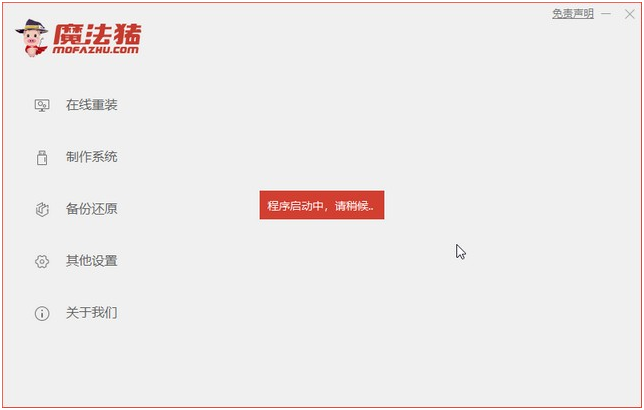
2、选择制作系统,然后点击制作U盘,需要注意的是我们在下载安装的时候需要将电脑里的杀毒软件关闭,避免其影响网速。
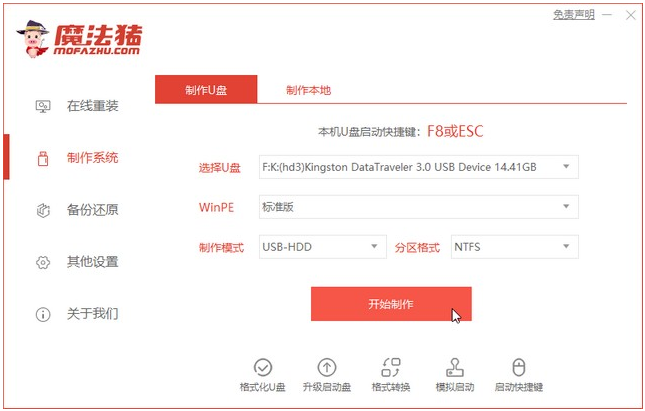
3、接下来系统会弹出这么一个窗口,我们点击确定就好了(有资料的备份好资料)。
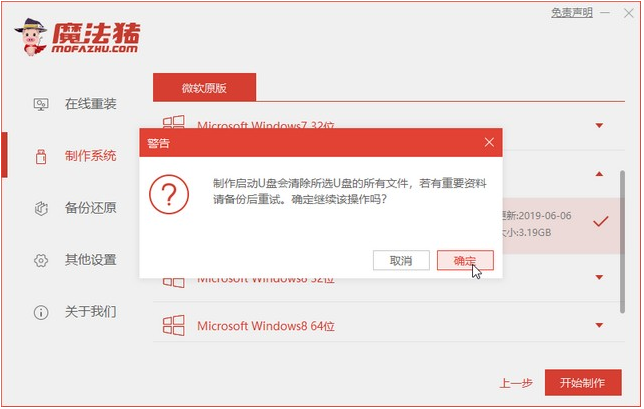
4、下载安装资源,制作启动盘,制作完后成之后需要重启电脑。

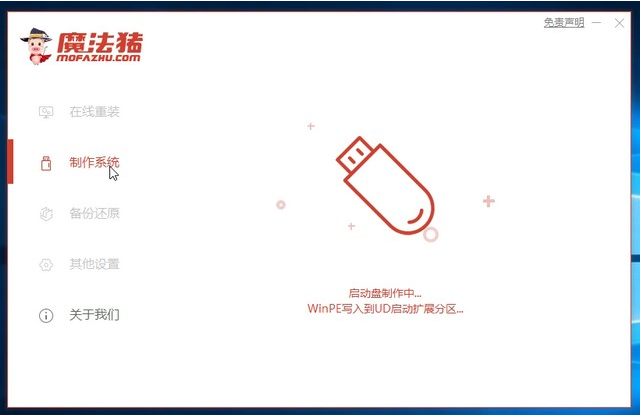
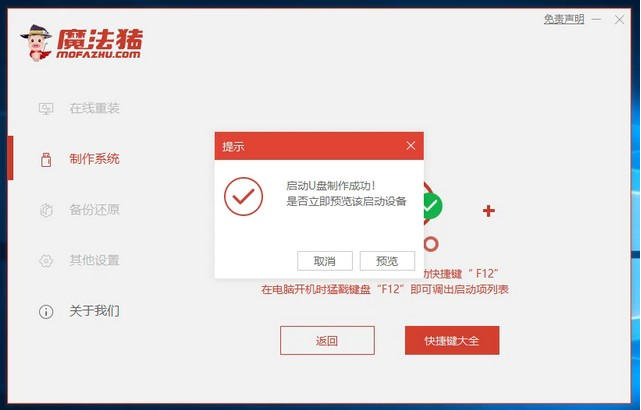
5、重启完电脑之后插上U盘开机,快速按F12,在引导菜单中选择U盘,我们需要返回主页面继续安装。
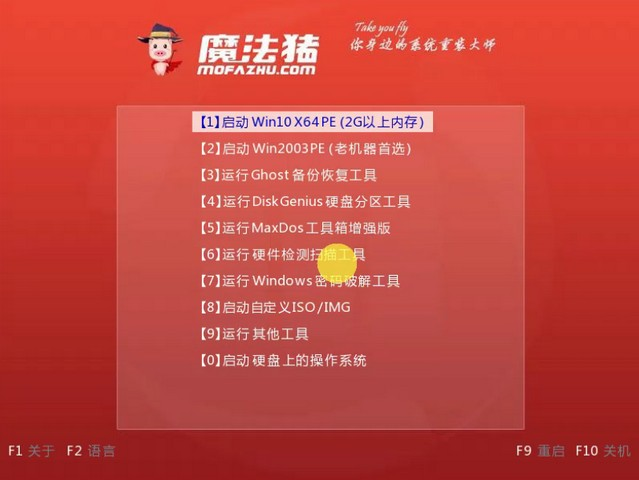
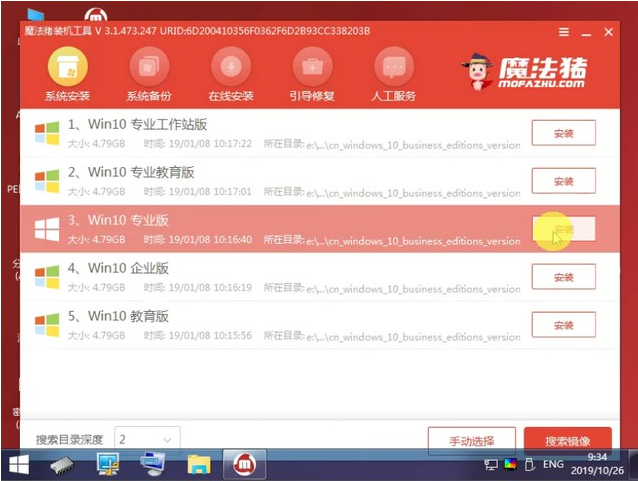
6、我们将系统装在C盘里面。
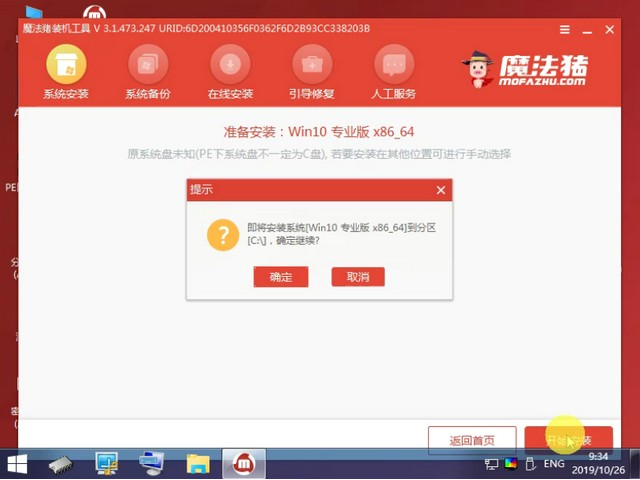
7、安装完成之后我们需要继续重启电脑。

8、重启完成进入桌面,如下图。
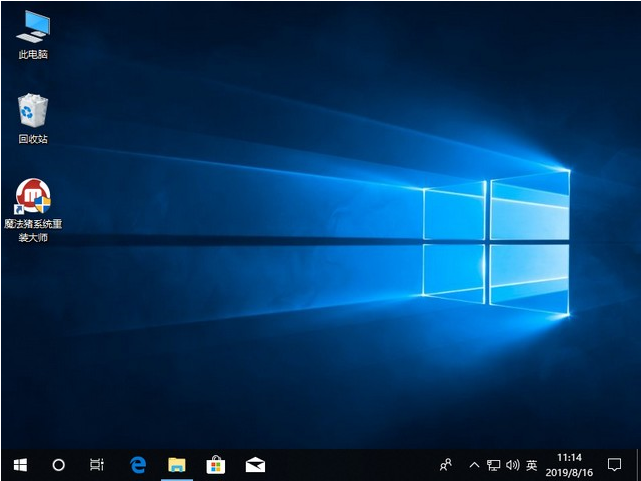
以上就是对于联想小新装Win10系统的详细教程啦。